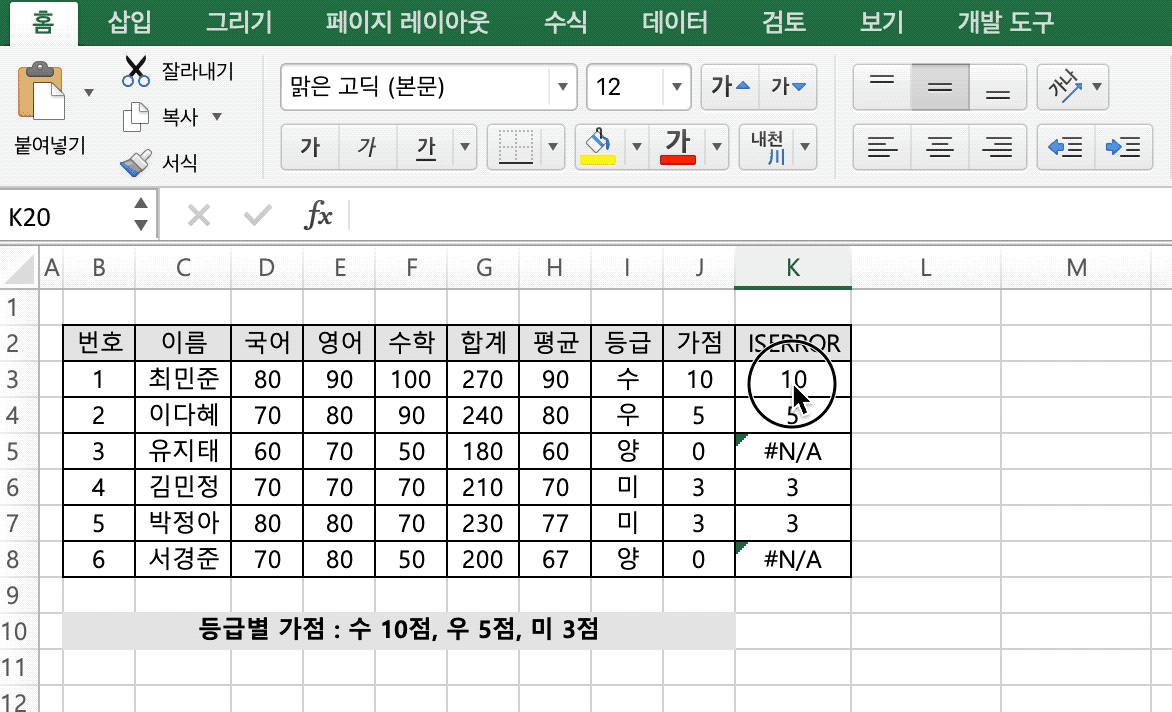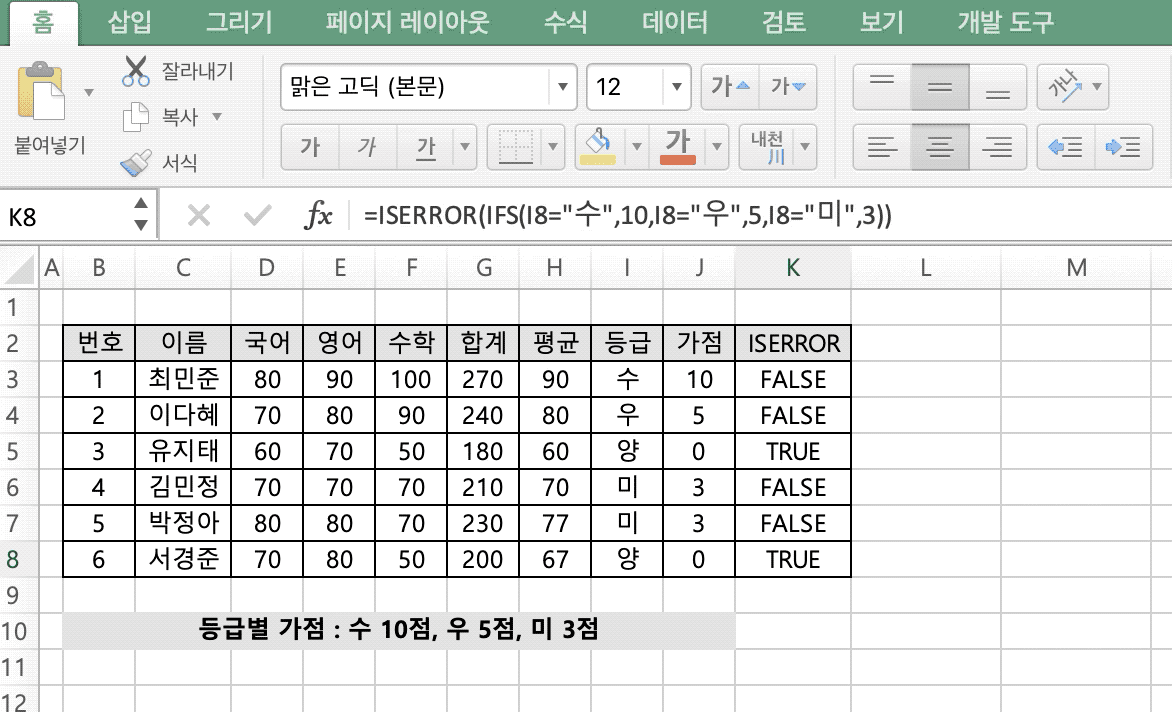- 수식 오류 확인 함수, ISERROR 활용 IFERROR 함수 대체
- 수식 오류 처리 함수, IFERROR 활용 IFS 함수 보완
- 다중 조건 함수, SWITCH 조건식이 특정한 값을 가지는 경우
- IFS 함수 VS IF 함수 중첩 사용, 사용 가능한 예제
- 논리 함수, AND OR 논리곱 논리합 한눈에 보기
컨텐트 목차
수식 오류 처리 함수, IFERROR
이전글에서 수식에 오류가 발생했을 때 이를 처리할 수 있는 IFERROR 를 배웠습니다.
하지만, IFERROR 함수는 엑셀 2007 버전 이상에서만 사용 가능합니다.
이번에는 수식에 오류가 발생했을 때 IFERROR 를 대체해, 이를 처리할 수 있는 ISERROR 를 배워보겠습니다.
이전 글에서 IFS 함수의 오류를 수정하기 위해서 IFERROR 함수를 사용했습니다.
IFERROR 함수는 두 개의 필수 인수를 입력받아 오류를 처리합니다.
첫 번째 인수 : 오류인지 확인할 값
두 번째 인수 : 첫 번째 인수가 오류인 경우 대신 출력할 값
이에 반해 ISERROR 함수는 한 개의 인수만 입력 받습니다.
오류인지 확인할 값 하나만을 인수로 입력 받아 오류가 있으면 참(TRUE), 오류가 없으면 거짓(FALSE)를 출력합니다.
IFERROR 함수를 먼저 접한 상태에서 ISERROR 함수를 봤더니 뭔가 부족해 보입니다.
수식에 오류가 있는지 여부를 판단하는 것 만으로는 독자적인 적용이 부족해 보입니다.
물론 참, 거짓 값 자체로도 활용을 할 수 있겠으나, 이 값이 다른 논리 함수의 값에 사용되어야 할 것 같아 보입니다.
ISERROR 함수는 독자적으로 사용되지 않고 일반적으로 IF 함수와 함께 사용됩니다.
이전에 배운 함수의 중첩 사용을 기억해보시기 바랍니다.
수식 오류 확인 함수, ISERROR 활용 IFERROR 함수 대체
이전 글에서 사용한 예제를 그대로 활용해서 진행하겠습니다.
함수는 함수명과 인자로 구성되어 있습니다.
= 를 입력하고 함수명(ISERROR)를 입력한 후, ( 괄호를 여는 순간 함수 인자를 입력하기 위한 도움말이 나타납니다.
위의 그림에서 =ISERROR( 함수의 사용을 도와주는 도움말이 나타납니다.
함수에 어떤 인자를 입력해야 하는지 알려주는데요, (value) 의 의미는 아래와 같습니다.
value : 에러가 있는지 확인할 값을 첫 번째 인수로 입력해야 합니다. (필수 입력)
J 열에는 이전에 배운 IFERROR 함수를 사용하여 IFS 함수를 보완한 함수 수식이 그대로 있습니다.
I5 셀에 =ISERROR(IFS(I5=”수”,10,I5=”우”,5,I5=”미”,3)) 라고 함수 수식을 입력합니다.
I5 셀에 수식을 먼저 수정한 이유는, 오류가 발생하고 있는 셀의 함수 수식을 먼저 수정하여 오류가 해결되는 것을 확인하기 위함 입니다.
그러면 결과값 TRUE 가 출력됩니다.
ISERROR 함수는 에러가 있는지 확인하는 함수입니다.
결과값이 TRUE 라는 것은 오류가 있다는 의미 입니다.
유지태 학생의 등급은 “양” 이고, IFS 함수에는 “양” 인 경우데 대한 처리가 없습니다. 즉, 오류가 발생됩니다.
나머지 학생의 가점 셀에도 함수를 복사하여 붙여넣습니다.
모든 학생의 가점의 오류 여부가 정확하게 출력되고 있는 것을 확인할 수 있습니다.
ISERROR 함수와 IFERROR 함수의 가장 큰 차이점은 오류가 발생했을 때 처리하는 방법 입니다.
ISERROR 함수는 오류의 발생 여부만(TRUE/FALSE)을 출력해주는 데 반해, IFERROR 함수는 오류 발생시 출력할 값을 지정할 수 있습니다.
ISERROR 함수 단독으로는 우리가 원하는 결과값을 출력하지 못하고 있습니다.
수식 오류 확인 함수, ISERROR IF 중첩 활용 IFERROR 함수 대체
여기에서 함수의 중첩을 사용해서 문제를 해결해 보겠습니다.
우리가 가점 항목에 출력하고 싶은 값은 함수 수식 =IFS(I5=”수”,10,I5=”우”,5,I5=”미”,3) 의 결과값 입니다.
단, 등급이 “수”, “우”, “미” 가 아닌 경우에는 대신 0을 출력하면 됩니다.
ISERROR 함수와 IF 함수를 중첩하여 위 IFERROR 함수를 대체할 수 있습니다.
=ISERROR(IFS(I5=”수”,10,I5=”우”,5,I5=”미”,3)) 함수 수식은 IFS(I5=”수”,10,I5=”우”,5,I5=”미”,3) 의 참(TRUE), 거짓(FALSE) 여부를 출력합니다.
여기에 IF 함수를 중첩 사용하여 참(TRUE) 일 때의 값과 거짓(FALSE) 일 때의 값을 지정해주면 됩니다.
=IF(ISERROR(IFS(I5=”수”,10,I5=”우”,5,I5=”미”,3)), 0, IFS(I5=”수”,10,I5=”우”,5,I5=”미”,3)) 의 함수 수식으로 사용하면 됩니다.
위의 함수 수식을 살펴보면, IFS(I5=”수”,10,I5=”우”,5,I5=”미”,3) 가 두 번 사용된 것을 알 수 있습니다.
ISERROR 함수의 첫 번째 인수로 사용하여 값의 참, 거짓을 판단하는 데 한 번 그리고 ISERROR 함수가 거짓(오류가 없는 경우)에 값을 출력할 때 한 번 입니다.
위의 예제를 통해 IFERROR 함수가 얼마나 간편하게 사용 가능한지, 많은 수고를 덜어주고 있음을 확인할 수 있습니다.
각자 간단한 예제를 만들어 사용법을 익히기 바랍니다.
엑셀에 관한 궁금증은 Microsoft Office 도움말 에서 해결할 수 있습니다.
Microsoft Office 도움말 바로가기